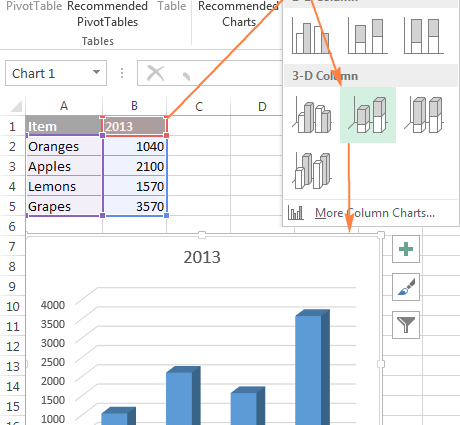contents
Lè w ap kreye tablo nan Excel, done sous yo pa toujou sou menm fèy la. Erezman, Microsoft Excel bay yon fason pou trase done ki soti nan de oswa plis fich travay diferan nan menm tablo a. Gade anba a pou enstriksyon detaye.
Ki jan yo kreye yon tablo apati done nan plizyè fèy nan Excel
Ann sipoze ke gen plizyè fèy ak done revni pou ane diferan nan yon fichye calcul. Sèvi ak done sa yo, ou bezwen bati yon tablo pou visualiser gwo foto a.
1. Nou bati yon tablo ki baze sou done premye fèy la
Chwazi done yo sou premye fèy ou vle montre nan tablo a. Pli lwen louvri masonry la Antre. Nan yon gwoup Dyagram Chwazi kalite tablo ou vle a. Nan egzanp nou an, nou itilize Volometri anpile istogram.
Li se tablo ba anpile ki se kalite ki pi popilè nan tablo yo itilize.
2. Nou antre done ki soti nan dezyèm fèy la
Mete aksan sou dyagram ki te kreye a pou aktive mini panèl sou bò gòch la Zouti Tablo. Apre sa, chwazi Constructor epi klike sou ikòn lan Chwazi done yo.
Ou kapab tou klike sou bouton an Filtè Tablo ![]() . Sou bò dwat la, nan pati anba a nan lis la ki parèt, klike sou Chwazi done yo.
. Sou bò dwat la, nan pati anba a nan lis la ki parèt, klike sou Chwazi done yo.
Nan fenèt la ki parèt Seleksyon Sous done swiv lyen an Add.
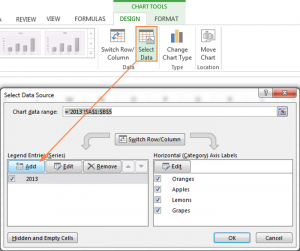
Nou ajoute done ki soti nan dezyèm fèy la. Sa a se yon pwen enpòtan, kidonk fè atansyon.
Lè ou peze yon bouton Ajoute, yon bwat dyalòg parèt Chanjman ranje. Toupre jaden an Valè ou bezwen chwazi icon ranje a.
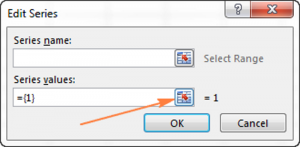
fenèt Chanjman ranje boukle. Men, lè chanje nan lòt fèy papye, li pral rete sou ekran an, men li pa pral aktif. Ou bezwen chwazi dezyèm fèy la kote ou vle ajoute done.
Sou dezyèm fèy la, li nesesè mete aksan sou done yo antre nan tablo a. Pou fenèt Chanjman ranje aktive, ou jis bezwen klike sou li yon fwa.
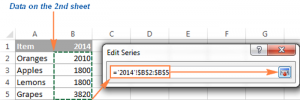
Pou yon selil ki gen tèks ki pral non nouvo ranje a, ou bezwen chwazi seri done akote icon la. Non ranje. Minimize fenèt la ranje pou kontinye travay nan tab la Chanjman ranje.
Asire w ke lyen yo nan liy yo Non ranje и Valè yo endike kòrèkteman. Klike sou OK.
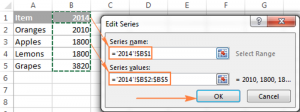
Kòm ou ka wè nan imaj ki tache pi wo a, non ranje a asosye ak selil la V1kote li ekri. Olye de sa, yo ka antre tit la kòm tèks. Pou egzanp, dezyèm ranje done yo.
Tit seri yo ap parèt nan lejand tablo a. Se poutèt sa, li pi bon pou ba yo non ki gen sans.
Nan etap sa a nan kreye yon dyagram, fenèt k ap travay la ta dwe sanble sa a:
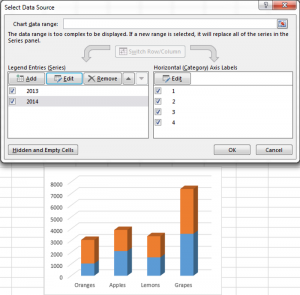
3. Ajoute plis kouch si sa nesesè
Si ou toujou bezwen mete done nan tablo ki soti nan lòt fèy yo Excel, Lè sa a, repete tout etap ki soti nan dezyèm paragraf la pou tout onglè. Lè sa a, nou peze OK nan fenèt la ki parèt Chwazi yon sous done.
Nan egzanp lan gen 3 ranje done. Apre tout etap yo, istogram la sanble sa a:
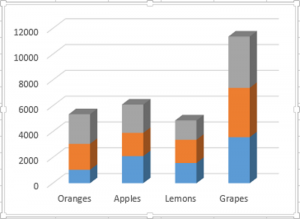
4. Ajiste ak amelyore istogram la (si ou vle)
Lè w ap travay nan vèsyon Excel 2013 ak 2016, yo ajoute yon tit ak yon lejand otomatikman lè yo kreye yon tablo ba. Nan egzanp nou an, yo pa te ajoute, kidonk nou pral fè li tèt nou.
Chwazi yon tablo. Nan meni an ki parèt Eleman tablo yo peze kwa vèt la epi chwazi tout eleman ki bezwen ajoute nan istogram la:
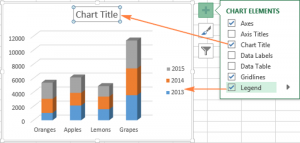
Lòt paramèt, tankou ekspozisyon etikèt done yo ak fòma aks yo, yo dekri nan yon piblikasyon separe.
Nou fè tablo apati done total ki nan tablo a
Metòd grafik yo montre pi wo a ap travay sèlman si done ki sou tout onglet dokiman yo nan menm ranje oswa kolòn. Sinon, dyagram nan pral ilizib.
Nan egzanp nou an, tout done yo sitiye nan menm tab yo sou tout 3 fèy papye yo. Si ou pa sèten ke estrikti a se menm bagay la nan yo, li ta pi bon premye konpile tab final la, ki baze sou sa yo ki disponib. Sa a ka fè lè l sèvi avèk fonksyon an VCHACHUP or Fusion Table Wizards.
Si nan egzanp nou an tout tab yo te diferan, Lè sa a, fòmil la ta dwe:
=VCHACHUP (A3, '2014'!$A$2:$B$5, 2, FO)
Sa a ta lakòz:
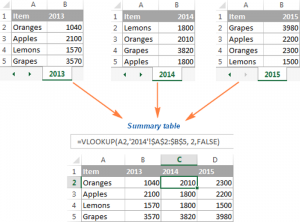
Apre sa, jis chwazi tab la ki kapab lakòz. Nan tab la Antre jwenn Dyagram epi chwazi kalite ou vle a.
Edite yon tablo ki te kreye apati done sou plizyè fèy
Li rive tou ke apre trase yon graf, chanjman done yo nesesè. Nan ka sa a, li pi fasil pou modifye yon dyagram ki deja egziste pase pou kreye yon nouvo dyagram. Sa a se fè nan meni an. Travay ak tablo yo, ki pa diferan pou graf ki bati apati done yon tab. Mete eleman prensipal yo nan graf la montre nan yon piblikasyon separe.
Gen plizyè fason pou chanje done ki parèt sou tablo a li menm:
- atravè meni an Chwazi yon sous done;
- pa filtè
- Mwen medyatè Fòmil seri done yo.
Pou ouvri meni an Chwazi yon sous done, obligatwa nan tab la Constructor peze sou-menu Chwazi done yo.
Pou modifye yon ranje:
- chwazi yon ranje;
- klike sou tab Chanje;
- chanje Valè or Prénoms, jan nou te fè anvan;
Pou chanje lòd la nan ranje nan valè, ou bezwen chwazi ranje a epi deplase li lè l sèvi avèk espesyal flèch yo monte oswa desann.
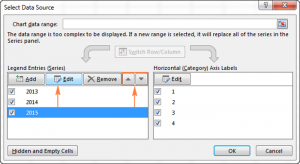
Pou efase yon ranje, ou jis bezwen chwazi li epi klike sou bouton an Efase. Pou kache yon ranje, ou bezwen tou chwazi li epi dezaktive ti bwat la nan meni an eleman lejand, ki sou bò gòch fenèt la.
Modifye seri atravè Filtè Tablo
Tout paramèt yo ka louvri lè w klike sou bouton filtre a ![]() . Li parèt le pli vit ke ou klike sou tablo a.
. Li parèt le pli vit ke ou klike sou tablo a.
Pou kache done, jis klike sou filtè epi dezaktive liy ki pa ta dwe nan tablo a.
Pase konsèy la sou ranje a epi yon bouton parèt Chanje ranje, klike sou li. Yon fenèt parèt Chwazi yon sous done. Nou fè paramèt ki nesesè yo nan li.
Remak! Lè ou pase sourit la sou yon ranje, li make pou pi bon konprann.
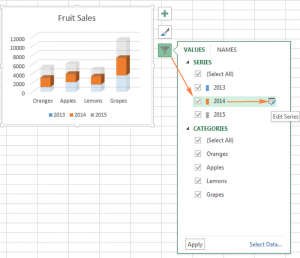
Edite yon seri lè l sèvi avèk yon fòmil
Tout seri nan yon graf defini pa yon fòmil. Pou egzanp, si nou chwazi yon seri nan tablo nou an, li pral sanble sa a:
=SERIES(‘2013′!$B$1,’2013′!$A$2:$A$5,’2013’!$B$2:$B$5,1)
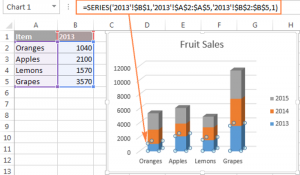
Nenpòt fòmil gen 4 eleman prensipal:
=SERI([Non seri], [valè x], [valè y], nimewo ranje)
Fòmil nou an nan egzanp lan gen eksplikasyon sa a:
- Non seri ('2013'!$B$1) pran nan selil la B1 sou fèy la 2013.
- Valè ranje ('2013'!$A$2:$A$5) yo pran nan selil yo A2: A5 sou fèy la 2013.
- Valè kolòn yo ('2013'!$B$2:$B$5) yo pran nan selil yo B2:B5 sou fèy la 2013.
- Nimewo a (1) vle di ke ranje chwazi a gen premye plas nan tablo a.
Pou chanje yon seri done espesifik, chwazi li nan tablo a, ale nan ba fòmil la epi fè chanjman ki nesesè yo. Natirèlman, ou dwe pran anpil prekosyon lè w ap modifye yon fòmil seri, paske sa ka lakòz erè, sitou si done orijinal yo sou yon fèy diferan epi ou pa ka wè li lè w ap modifye fòmil la. Toujou, si ou se yon itilizatè Excel avanse, ou ta ka renmen metòd sa a, ki pèmèt ou byen vit fè ti chanjman nan tablo ou yo.